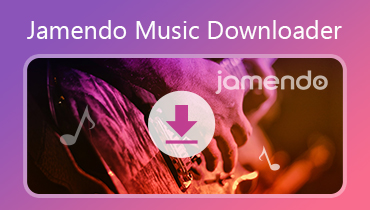Kako preuzeti besplatnu glazbu HulkShare na Windows 10 i Mac
HulkShare je besplatni internetski radio na kojem korisnici mogu uživati u glazbi i preuzimati je bez ikakvih ograničenja. Pruža dobru platformu za razmjenu glazbe za umjetnike koji mogu prenijeti i objaviti svoju novu stvorenu glazbu. Možda želite preuzmite glazbu s HulkShare službena stranica. U ovom ćemo vam dijelu podijeliti ne samo mrežnu metodu, već ćemo pružiti i profesionalni program za preuzimanje glazbe HulkShare za spremanje glazbe HulkShare na računalo sa sustavom Windows i Mac.
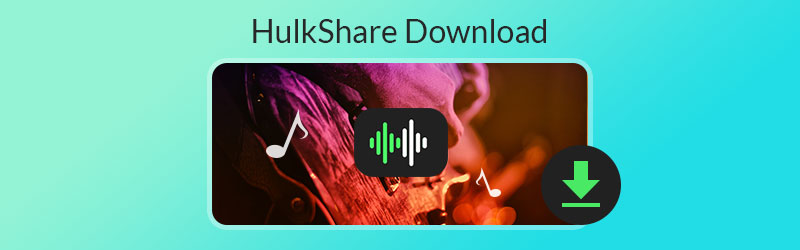
- Dio 1. Kako preuzeti glazbu s hulkshare.com
- Dio 2. Najbolji način za spremanje glazbe HulkShare u MP3
Dio 1. Kako preuzeti glazbu s hulkshare.com
Hulkshare.com je web stranica koja se temelji na razmjeni glazbe koja korisnicima omogućuje udobno pretraživanje, slušanje i prijenos glazbe. Kada pregledavate službenu web stranicu HulkShare, možete pregledati sve istaknute umjetnike i njihova djela te podijeliti svoju omiljenu glazbu s Facebookom ili Twitterom. Štoviše, korisnici mogu besplatno preuzeti glazbu s ove stranice. Slijedite korake za preuzimanje besplatne HulkShare glazbe putem interneta.
Korak 1. Otvoren hulkshare.com web stranica. Pretražite jedan glazbeni komad u okviru za pretraživanje. Pomaknite se prema dolje da biste pronašli željenu željenu glazbu.
Korak 2. Možete kliknuti na igra gumb za slušanje glazbe putem interneta. Dok kurzor locira pjesmu, možete vidjeti gumbe Like, Repost, Add to, Share i Download koji se pojavljuju na dnu glazbe.
3. korak. Klik preuzimanje datoteka gumb, tada će se glazba MP3 automatski spremiti na vaše računalo. Pjesmu također možete podijeliti na Tweetu, Facebooku ili Googleu +. Iako je preuzimanje glazbe s hulkshare.com besplatno, ali postoje neke pjesme koje s HulkSharea ne možete pronaći. Dakle, možda ćete htjeti pronaći profesionalni alat za preuzimanje glazbe s HulkShare-a ili drugih popularnih mrežnih glazbenih platformi.
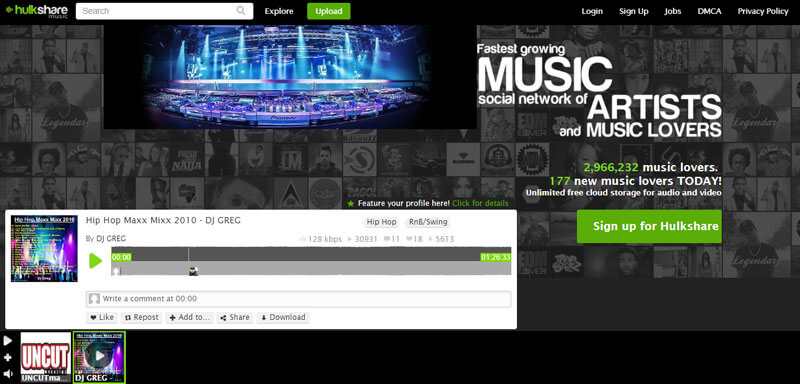
Dio 2. Najbolji način za spremanje glazbe HulkShare u MP3
Kada želite preuzeti i spremiti HulkShare glazbu na računalo, možete pronaći profesionalni alat poput Snimač zaslona Vidmore. Omogućuje vam preuzimanje glazbe s HulkShare, Yahoo, YouTube, Vimeo, Spotify ili drugih mrežnih glazbenih web-mjesta na Windows 10/8/7 računalo i Mac. Osim toga, to je sve-u-jednom snimač zaslona koji vam omogućuje snimanje zaslona računala, online predavanja, videozapisa s web kamere, FaceTime poziva, snimanje zaslona i još mnogo toga.
- Snimite glazbu s internetskih web stranica poput HulkShare, Facebook, Spotify, Pandora itd.
- Snimite zaslon računala, 2D / 3D igranje, strujanje videozapisa, mrežne glazbe itd.
- Preuzmite glazbu HulkShare na MP4, MP3, WAC, WMA itd. Bez gubitaka u maloj veličini.
- Uredite snimljenu glazbu s HulkShare i unaprijed postavite zakazanu snimku.
Kako preuzeti HulkShare glazbu s Screen Recorder
Korak 1. Nakon što instalirate ovaj program za preuzimanje glazbe HulkShare, možete ga pokrenuti na računalu. Odaberi Snimač zvuka za ulazak u sučelje Audio Recorder. Obavezno pretražite glazbu HulkShare koju želite preuzeti.

Korak 2. U glavnom sučelju možete uključiti Zvuk sustava i isključiti Mikrofon. Ako želite snimiti lekciju vlastitim glasom, možete isključiti mikrofon i isključiti zvuk sustava.

3. korak. Kako bi preuzeta HulkShare glazba ostala u dobroj kvaliteti, možete pritisnuti gumb zupčanika za postavljanje interventnih tipki, izlaznog audio formata i kvalitete.

4. korak. Dok reproducirate glazbu HulkShare, možete kliknuti REC na desnoj strani sučelja za početak snimanja. Nakon završetka snimanja možete kliknuti Stop tipka za pauziranje snimanja. Zatim kliknite Uštedjeti gumb za spremanje glazbe HulkShare na računalo.

Prije spremanja glazbe HulkShare, pomoću funkcije isječka možete ukloniti neželjeni dio iz snimljene glazbene datoteke.
Zaključak
To je lako preuzmite glazbu s HulkShare s dvije metode koje smo gore spomenuli. HulkShare vam omogućuje preuzimanje MP3 glazbe izravno sa svoje web stranice. Ako želite spremiti dio glazbe kao melodiju zvona, možete koristiti profesionalni alat kao što je Vidmore Screen Recorder. Omogućuje vam preuzimanje i snimanje glazbe s raznih mrežnih glazbenih web-mjesta kao što su HulkShare, Facebook, Spotify, Pandora, SoundCloud, itd.